Термин: Электронная почта
Электронная почта или email (от англ. electronic mail) — метод, технология и сервис обмена цифровыми (электронными) сообщениями любого содержания (текстовые документы, медиафайлы, программы, архивы, и т.д.) между пользователями компьютерной сети.
Особенности написания и варианты употребления термина
Английский эквивалент термина «электронная почта» имеет несколько вариантов написания:
- email — данная форма написания рекомендована международным сообществом IETF (Internet Engineering Task Force, в пер. на рус. яз. — Инженерный совет Интернет) в марте 2011 года, и встречается в большинстве словарей;
- e-mail — такой вариант написания ранее был популяризован некоторыми журналистами и специалистами по техническому переводу и на современном этапе чаще всего встречается в англоязычных СМИ;
- mail — форма, которая ранее использовалась в документации RFC (Request for Comments, в пер. на рус. яз. — Запрос комментариев);
- eMail — ранее использовавшийся вариант названия электронной почты в компьютерной сети ARPANET;
- EMail — традиционная форма для обозначения адреса электронной почты в списке контактов согласно терминологии RFC;
- E-mail — изредка употребляемый вариант.
В русскоязычных текстах чаще всего встречаются следующие формы написания термина:
Что такое e-mail? Как создать e-mail адрес?
- электронная почта, эл. почта, почта;
- е-мейл, емейл, емайл;
- имейл, мейл;
- интернет-почта;
- электронка;
- мыло.
Ключевые понятия сервиса электронной почты совпадают с обозначениями в обычной почте: в употреблении находятся понятия «письмо», «почтовый ящик», «доставка» и т.п.
История происхождения и развития сервиса
Возможность обмена цифровыми сообщениями появилась еще задолго до начала работы глобальной сети интернет. Самый первый сервис электронной почты (программа MAIL, которую написали сотрудники Массачусетского технологического института Том Ван Влек и Ноэль Моррис) начал свою работу в 1965 году и предоставлял функции отправки сообщений между двумя пользователями в пределах одного мейнфрейма. Позже появилась возможность обмена сообщений между двумя машинами, а далее стала реальной передача электронных писем через третий компьютер.
Значительное усовершенствование технологий электронной почты произошло с появлением распределенной глобальной системы имен DNS. Уже в 1996 году начал свою работу почтовый сервис Hotmail (на то время сервис функционировал как коммерческий), в 1997 году появился бесплатный «почтовик» Yahoo! Mail, в 1998 году — Mail.Ru, в 2000 году — Яндекс.Почта.
Технология
Технология работы электронной почты основана на взаимодействии различных компонентов сервиса:
- MTA (Mail Transfer Agent — с англ. агент пересылки почты) — сервер, целью работы которого является отправка почты.
- MDA (Mail Delivery Agent — с англ. агент доставки почты) — компонент, который несет ответственность за доставку почты адресату.
- MUA (Mail User Agent — с англ. почтовый агент (клиент) пользователя) — ПО, которое отображает полученные письма и предоставляет возможность проведения различных операций с ними (ответ, удаление, перенаправление и т.п.), а также позволяет создавать новые письма для других пользователей.
- MRA (Mail Retrieve Agent — с англ. агент извлечения почты) — задача данного компонента заключается в извлечении почты с конечного сервера назначения посредством специальных протоколов получения почты (POP3, IMAP).
Простейший алгоритм отправки электронного сообщения от пользователя 1 к пользователю 2 можно представить в 10 шагах:
- Пользователь 1 решает отправить письмо пользователю 2 и создает сообщение в почтовом агенте (MUA).
- MUA посылает письмо на сервер пересылки почты (MTA) пользователя 1.
- MTA пользователя 1 ищет данные о DSN-зоне.
- MTA пользователя 1 ищет данные о пользователе 2.
- Через DSN-сервер MTA пользователя 1 получает информацию об MTA пользователя 2 и узнает его IP-адрес.
- Серверы пересылки почты обоих пользователей соединяются, и MTA пользователя 1 передает письмо пользователю 2.
- MTA пользователя 2 находит письмо и агент доставки почты (MDA) помещает его в почтовый ящик.
- Пользователь 2 включает ПК и запускает почтовый агент (MUA).
- MUA обращается к MTA.
- Почтовый агент находит письмо, MRA извлекает его и показывает пользователю 2.
Безопасность
Эксплуатация сервисов электронной почты может представлять ряд угроз безопасности информационным ресурсам ПК пользователя:
- не все почтовые сервисы используют шифрование, а потому конфиденциальность переписки может быть нарушена;
- перед доставкой на конечный сервер сообщения проходят через третьи серверы, а потому информация может быть перехвачена злоумышленниками;
- резервные копии отправленных писем могут храниться на промежуточных серверах даже после того, как они будут удалены из почтового ящика пользователя;
- некоторые почтовые клиенты недостаточно надежно защищают логины и пароли пользователей, за счет чего идентификаторы могут быть украдены;
- вложения к электронным письмам могут содержать вредоносное ПО.
Политика использования
Различают платные и бесплатные почтовые сервисы. Следует обратить внимание на то, что бесплатные «почтовики» также используются в коммерческих целях: на сайтах сервисов размещается всевозможная интернет-реклама, за просмотр которой начисляется оплата.
Несанкционированное использование сервиса
Характерное явление практически для всех сервисов электронной почты — спам — одна из разновидностей почтовой рассылки с рекламными целями. Подобные рассылки могут быть легитимными (пользователи сами подписываются на них) и нелегитимными (нежелательные письма, которые засоряют почтовые ящики пользователей). Согласно статистическим данным за 2010 год на спам пришлось 89% всех электронных сообщений в интернете.
Почтовые сервисы используют различные средства, направленные против спама, однако подобные (зачастую агрессивные) меры нередко приводят к тому, что за спам принимают письма, которые им не являются. Из-за этого многие пользователи жалуются на проблемы с прохождением электронных сообщений (некоторые сервисы в автоматическом режиме уничтожают или перекладывают в соответствующую папку спам и принимаемые за него письма).
Популярные почтовые сервисы
Среди самых популярных сервисов электронной почты следует выделить следующие:
Клиенты для работы с электронной почтой
Помимо сервисов для работы с электронной почтой, которые работают в режиме онлайн непосредственно на сайтах почтовых серверов, существуют специальные программы для обмена письмами. Они имеют хорошо организованный удобный интерфейс и выполняют целый ряд функций:
- готовят сообщения для отправки;
- экспортируют и импортируют вложения;
- отправляют письма;
- позволяют просматривать и сохранять корреспонденцию;
- удаляют сообщения и т.п.
- Microsoft Outlook;
- The Bat!;
- Mozilla Thunderbird;
- Opera Mail;
- KMail;
- Evolution.
Преимущества и недостатки сервиса
К основным плюсам электронной почты можно отнести:
- экономичность (email — самый дешевый вид связи);
- быстрота доставки писем;
- возможность шифрования сообщений;
- легко запоминаемые адреса;
- возможность отправки не только текста, но и других файлов различного типа и содержания;
- простота в использовании.
Среди недостатков сервиса:
- спам;
- ограничения на размеры сообщений и вес файловых вложений;
- «дыры» в системе безопасности;
- отсутствие гарантии доставки корреспонденции;
- возможные задержки доставки сообщений.
Источник: promopult.ru
Что такое электронная почта (емайл) и как ей пользоваться?
E-mail (электронная почта): что это такое, зачем это нужно
Данная статья написана специально для тех, кто только осваивает азы компьютерной грамотности, постигает общие принципы работы и поведения в Интернете, для людей старшего поколения, для самый юных наших читателей.
Если вам хорошо известно, что такое E-mail (адрес электронной почты) и для чего он необходим, проигнорируйте этот текст и переходите к более серьезным публикациям сайта todid.ru.
Поскольку ранее мы не единожды писали о том, как зарегистрировать E-mail на Mail.ru, на Яндексе, на Бигмире, было бы неправильно не раскрыть самого смысла электронного ящика. И именно этим мы будем заниматься по мере дальнейшего изложения.
Повторимся, статья предназначается самым неопытным пользователям, новичкам, так называемым «чайникам» (в хорошем смысле этого слова), а потому мы попытаемся учесть все мельчайшие подробности.

Как пользоваться E-mail, зачем нужна электронная почта
E-mail – это адрес электронной почты
, который можно сравнить с вашим домашним физическим адресом. На электронные ящики приходят такие же письма, как и бумажные, только формат подачи информации для них отличается – письма здесь цифровые.
В таких письмах можно передавать оппоненту самые разные данные. Например:
- полезные ссылки
- текстовые сообщения
- видео и музыку
- фотографии и картинки
- поздравления и открытки
- все прочие виды материалов и информации, какие только можно встретить в Интернете.
Адрес электронной почты E-mail необходим и наиболее часто используется:
- для регистрации на других сайтах
- для авторизации на других сайтах (в качестве логина)
- для подтверждения своей личности (как идентификатор)
- для подтверждения того, что вы являетесь реальным живым человеком, а не роботом
- для обмена сообщениями, письмами с окружающими, близкими, друзьями, родней
- для осуществления любой активной деятельности в Сети (покупка, продажа, заказ, получение информации, запрос в службу помощи и т.д.).
Для человека, решившего выйти на просторы Интернета, создание уникального электронного ящика Email – это первое, с чего нужно начинать.
Так, например, при работе с Android телефонами, смартфонами и планшетами, без личного профиля в Google, без собственного E-mail вообще ничего нельзя поделать. Простейший доступ в Google Play и тот осуществляется только по паролю и адресу электронной почты в системе!
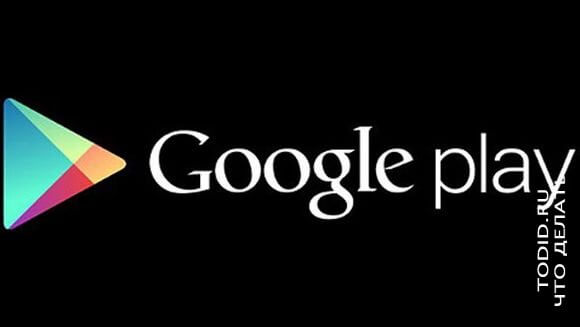
Для того чтобы грамотно пользоваться электронной почтой, вам придется:
- зарегистрировать уникальный E-mail в любом почтовом сервисе онлайн
- придумать логин и пароль для входа в почтовую службу
- запомнить, но скрыть от окружающих свои секретные пароли доступа
- выучить наизусть свой адрес почты, чтобы свободно указывать его при необходимости
Пароль в данном случае можно сравнить с ключами от вашего дома! Пароль – это очень важная и секретная информация, которую лучше не разглашать. Чем надежнее, разнообразнее и оригинальнее, длиннее и сложнее ваш пароль, тем больше шансов, что злоумышленники, воришки и мошенники не проникнут в ваш «электронный дом».
Подробнее о том, как создаются хорошие пароли, можно почитать в соответствующей статье нашего сайта todid.ru.

Что означает E-mail, из чего он состоит
Для понимания смысла, заложенного в адресе электронной почты, необходимо разобраться с его обязательными составляющими. В качестве примера возьмем простенький адрес
А)
«pochta» — это уникальный идентификатор пользователя в почтовой системе. Почти всегда идентификатор пользователя и логин – это одно и то же. Уникальный логин может состоять из букв латинского алфавита (англ.), из цифр, из знаков разделения и препинания (из символов).
Какой выбрать идентификатор для себя – решать только вам. Главное – он должен быть запоминающимся и уникальным, т.е. неповторимым и свободным.
В)
«gmail.com» — ссылка на конкретный почтовый сервис, на почтовую службу. Поскольку вы можете создавать свои электронные ящики в разных системах, это окончание может отличаться.
К наиболее популярным почтовым сервисам стоит отнести:
Почтовых сервисов сейчас так много, что перечислить их все просто нереально. Для простоты работы в Интернете лучше завести почтовый ящик в одной из популярных (описанных выше) систем и пользоваться им повсеместно.
ВАЖНО
: если вы планируете вести в Сети активную деятельность, будет лучше создать не один, а несколько электронных ящиков. Один, к примеру, можно использовать по работе, для рабочей переписки, другой – для родственников и друзей.
Такой подход весьма удобен для быстрой сортировки и обработки полученных писем. В определенных случаях можно настроить перенаправление, пересылку писем из всех своих ящиков на один единственный E-mail.
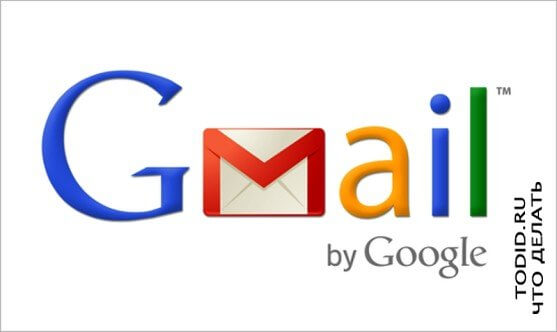
Для того чтобы доступ к ящику вашей электронной почты сохранялся за вами и не терялся, чтобы вы могли войти в систему даже забыв пароли для входа, используется дополнительное подтверждение, идентификация. Такое подтверждение личности может производиться:
- через привязку телефонного номера мобильного аппарата (по СМС)
- через адрес дополнительной электронной почты (запасной E-mail)
- с помощью секретного вопроса, ответ на который вы указываете еще при регистрации
Нередко почтовый ящик присваивается автоматически при регистрации, например, в какой-нибудь крупной системе. Так, например, происходит в Google. Для всех служб и инструментов пользователю достаточно завести один единственный профиль, который можно использовать повсеместно, для любых средств Google. Аналогичная картина наблюдается с Яндексом.
В целом, вышеописанных данных для новичка более чем достаточно. Теперь вы знаете, что такое E-mail адрес электронной почты, знаете, из чего он состоит и как его использовать.
Завести новый Email вам поможет эта пошаговая инструкция нашего сайта. Как видно, ничего сложного и заумного здесь нет!
Что такое электронная почта (E-mail)
Электронная почта (E-mail) является одной из самых первых технологий для передачи и получения сообщений по компьютерной сети. Зародившись в далеком 1965 году, она стала революцией в сфере коммуникаций и дала толчок к развитию сети интернет.
К настоящему времени, электронная почта практически самая востребованная служба в интернете. С ее помощью ведется как деловая, так и личная переписка, ее используют для передачи различных файлов, многие сайты используют ваш e-mail адрес для подтверждения регистрации, и это далеко не все возможные способы ее применения.

Электронная почта
— это технология для отправки и получения электронных писем между компьютерами в локальной сети или сети интернет, по протоколу SMTP. По принципу работы и составу во многом повторяет обычную «бумажную почту», и заимствует у нее такие термины, как «ящик», «почта», «письмо», «доставка» и ряд других.
История появления электронной почты
В конце 60-ых годов прошлого века интернет еще не появился, и одной из самых первых сетей на тот момент была сеть APRANET, которая впоследствии и переросла в глобальную паутину. Компьютеры были огромного размера и очень дорогими, поэтому крупные предприятия и институты использовали мэйнфреймы (большие универсальные компьютеры), которыми одновременно могли пользоваться сразу несколько человек с разных терминалов и хранить там свои файлы.
Официально считается, что электронная почта появилась в 1971 году, но начало было положено еще в 1965, тогда в Массачусетском технологическом институте (MIT) два сотрудника Ноэль Морис и Том Ван Влек, написали программу MAIL для системы CTSS (одна из первых в своем роде операционных систем, которая позволяла работать за одним компьютером сразу нескольким пользователям), установленной на компьютер IBM 7090/7094. При исполнении команды MAIL, в папке пользователя, кому адресовалось сообщение, формировался или редактировался файл MAIL BOX (Почтовый ящик), в него записывался текст сообщения. Программа давала возможность обмениваться сообщениями только в одном мэйнфрейме.
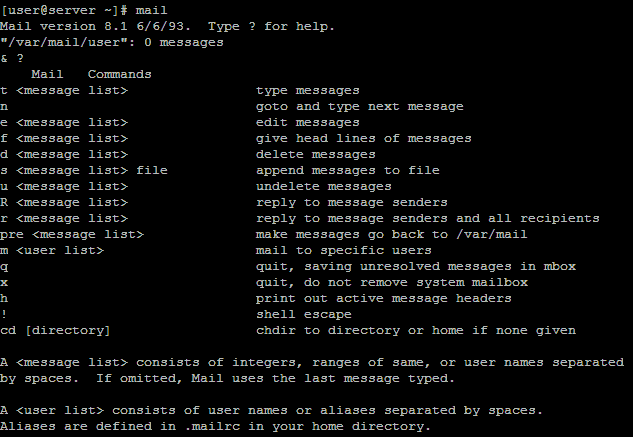
Интерфейс программы MAIL
Официальная дата создания электронной почты – 1971 год, именно тогда было отправлено первое электронное письмо. Ее создателя зовут Рэй Томлинсон.
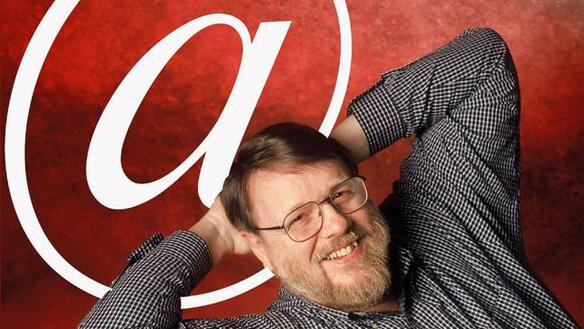
В марте 1972 года, коллега Томлинсона, Лоуренс Робертс, доработал его программу, добавив в нее множество новых функций, таких как создание и сортировка списка писем, выборочное чтение определенного сообщения, сохранение посланий в файлах и пересылку сообщений на другой e-mail. Именно эта программа стала выглядеть, как настоящий почтовый клиент.
Электронная почта быстро завоевала популярность, и уже через полтора года через нее проходило 75% данных всей сети. В 1975 году была запущена первая рассылка писем, а уже в 1979 г. появился и первый смайлик .
Первый в своем роде веб-сервис Hotmail, у которого был web-интерфейс был запущен в 1996 году.
В России расцвет электронной почты можно отнести к запуску почтового сервиса mail.ru в 1998 году. С того времени появилась множество и других почтовых сервисов, но кто-то из них стал лидером на рынке, а кто-то остался в аутсайдерах.
Принцип работы электронной почты
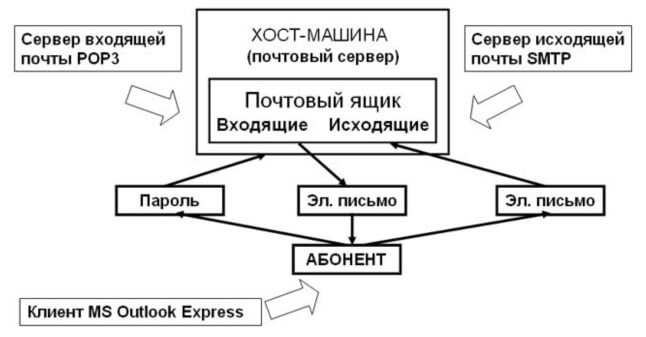
Схема работы E-mail
Достоинства электронной почты:
К минусам можно отнести:
- Наличие спама (вирусные и рекламные рассылки)
- В наше время о них уже можно практически забыть, так как все крупные почтовые сервисы каждый год, все лучше решают эту проблему.
- С каждым годом данная проблема решается проще. Например сервис Gmail позволяет отправлять письмо максимум 25Мб, но если вам нужно отправить файл большего размера, он любезно предложит вам загрузить вначале файл в его облачное хранилище Google Drive, а потом уже отправить.
- Но они чаще всего случаются не по вине крупных почтовых серверов, а по вине сайтов или форумов, которые не могут нормально отослать, например, подтверждающее письмо на электронный адрес.
- Но я, если честно, с этим еще не встречался, чаще не пришедшее письмо можно найти в папке «СПАМ»
Термины электронной почты
Адрес электронной почты
– это идентификатор почтового ящика, который вы получаете при регистрации на каком-либо почтовом сервере, на него будут приходить электронные письма.
Почтовый сервер
— это специализированный сервер электронных сообщений со специальной программой, которая позволяет отправлять сообщения с одного компьютера на другой.
Электронный почтовый ящик
– это место, выделенное на почтовом сервере, для приема и хранения писем пользователей, которые были отправлены на адрес связанный именно с этим почтовым ящиком. Письма отсылаются по протоколу SMTP, а принимаются по POP3 или IMAP. Место занимаемое пользователем на почтовом сервере называется дисковой квотой. Разные почтовые сервисы дают разных объем такой квоты, но ее всегда можно увеличить за символическую плату.
СПАМ
(spam, junk mail) – насильное навязывание пользователю писем рекламного характера, которые могут содержать в себе вирусы, а также вымогательство денег или личных данных. Относится не только к электронной почте, но и к другим средствам связи.
СПАМ-фильтры
— гибкая система фильтрации почты от спама. Сообщения содержащие спам попадают в соответствующую папку «СПАМ».
Fax-mailbox
(факсимильный почтовый ящик) – похож по принципу с ящиком голосовой почты. Позволяет отправить факс на емейл, откуда пользователь может извлечь его дистанционно, просто набрав нужный номер на самом факсе.
Почтовый клиент
(e-mail клиент, почтовая программа, мейл-клиент, мейлер) – специальная программа для управления почтой, которая устанавливается на компьютер или другой девайс пользователя.
Интернет почта
(веб почта) – веб-версия почтового клиента, например у яндекса она находится здесь: https://mail.yandex.ru/
В заключение
Создать электронную почту довольно просто, к настоящему времени есть множество сервисов предоставляющих такие услуги. В следующих статях мы поговорим о том как создать электронную почту и рассмотрим самые популярные в России почтовые сервисы.
Источник: proctoline.ru
Что такое email и как его создать: неужели у тебя до сих пор его нет

Email (e-mail, от английского electronic mail — электронная почта) — это адрес электронного почтового ящика, который пользователь использует при необходимости. С его помощью можно отправлять и получать электронные письма с помощью сети интернет.
Хотя электронная почта не может полностью вытеснить почту обыкновенную, перевес явно на ее стороне. Причины? Они просты: вы в любой момент можете исправить что-либо в письмо до его отправления, а доставка почты обычно занимает считанные секунды, а порой — и того меньше. Кроме того, к сообщению можно прикреплять различные файлы, включая электронные документы или изображения.
Чтобы отправить письмо другому пользователю, вам всего лишь нужно знать адрес его электронной почты. Если адрес ошибочный, система оповестит вас об этом.
Наибольшим успехом пользуются почтовые сервисы, которые принадлежат крупным компаниям. К примеру, это Gmail от Google, Яндекс.Почта от Яндекса, сервис Mail.ru.
Минусы? Пожалуй, разве что огромное количество спама, который, к счастью, продвинутые почтовые сервисы научились фильтровать, а также задержки при доставке писем, которые, однако, возникают крайне редко.
Что такое электронная почта
Почта необходима для переправки сообщений на дальние расстояния быстро:). В современном мире без обмена информацией невозможно жить. До появления интернета передачей писем занималась обычная почта, а еще раньше голуби. Но время идет, и современные технологии усовершенствовали процесс: письма доставляется на другой конец планеты за считанные секунды. Разумеется, возможно такое стало с появлением интернета и, собственно, электронной почты.
Забавно, но создавать электронную почту специально никто не собирался. Все получилось само собой. Американский программист Рэй Томпсон разрабатывал программу отправки коротких электронных сообщений. Для каждого отправителя обязательным был собственный адрес. Так в 1965 году родилась удобная интернет-почта.
Не нужно писать от руки послание, класть его в конверт, наклеивать марку, нести на почту и ждать, пока письмо дойдет до адресата, а потом дожидаться ответа – а я застал эти времена. Электронная почта – современный вид связи для передачи на расстояния текстовых файлов, графических и видеосообщений.
Почти у всех интернет-пользователей есть почтовые электронные ящики. У виртуальной почты имеется свое название – e-mail. Э-мейл – та же почта, только в современном формате.

В чем ее удобство:
- Письма до адресатов идут всего несколько секунд
- По электронной почте можно пересылать и картинки, и сообщения, и видеофайлы.
Как завести e-mail
Без е-мэйла зарегистрироваться ни на одном форуме и ни в одной соцсети невозможно. Поэтому создаем собственный электронный ящик на любом из бесплатных почтовых сервисов. Различия между ними небольшие, а регистрация – по единому принципу, за несколько минут. Выбираем понравившийся или понравившиеся (никто не запрещает заводить несколько адресов) и начинаем:
- https://www.mail.ru/ — полная инструкция от меня;
- https://www.yandex.ru/ — тоже большая инструкция;
- https://www.gmail.com/ — не меньше двух предыдущих;
- https://www.rambler.ru/;
- https://www.km.ru/;
- https://www.rbk.ru/;
- https://www.yahoo.com/.
Список можно продолжить, просто эти сервисы самые популярные. После завершения регистрации вы получаете доступ к дополнительным возможностям сервиса: сможете завести персональную страничку в сети, электронный кошелек, получите собственный номер ISQ, создадите свой блог, наконец. У каждого сервиса – свой перечень полезных опций.
Регистрация
Итак, начинаем с аккаунта. На главной страничке почтового сервиса жмем на ссылку «Регистрация». Далее выбираем «Создать почтовый ящик» или «Завести почту» — текст зависит от сервиса. На открывшейся страничке заполняем регистрационную форму. В случае затруднений система подскажет, что делать дальше.


При регистрации укажите подлинные личные данные: фамилию, имя и отчество, дату рождения и номер телефона. Так вы сможете восстановить аккаунт без труда в случае потери пароля или для поиска знакомых в сети. Не бойтесь раскрывать себя в сети. Про вас и так уже все известно интернету:)
Е-мейл должен быть корректным, то есть написанным правильно. Длина имени – до 64 знаков. При регистрации, правда, надежнее точками и символами не пользоваться, потому что некоторые сервисы принимают их за ошибки и выдают сообщение о некорректном адресе.
Не желаете, чтобы посторонние люди просматривали ваши данные? Настройки позволяют скрыть их после завершения регистрации. Справочная система сервиса поможет получить подсказку, как сделать это.
А еще достоверные данные необходимы для пользования электронным кошельком. Под именем Крокодила Гены вряд ли удастся пойти идентификацию успешно, и результат – проблемы с денежными переводами.
Логин
Основа регистрации – выбор имени ящика. Главное требование – уникальность. Адрес состоит из:
- имени сайта-почтовика, на котором вы создаете почту;
- имени пользователя, то есть вас, создающего свой адрес.
Значок «at» или «собачка» разделяет обе части. Адрес выглядит как example.ru – имя сайта, а pavel – имя пользователя. К выбору логина подходим серьезно: если он разонравится, изменить свое имя уже не получится, и придется регистрировать новый ящик.

Кстати «собачку» создал тот же Рэй Томпсон. Значок использовался им для разделения имени почтового ящика и расположения адресата в домене. Томпсон научил программу различать эти подробности на автомате. А выбор значка много времени не занял: «собачкой» программисты уже пользовались. Через несколько лет значок стал сверхпопулярным.
Обязательные для заполнения поля помечены «звездочкой», значком «*». Данные ввели? А теперь – самое интересное и сложное, выбор имени почтового ящика. Времени такая работа занимает немало. Популярные имена уже заняты, и над придумыванием уникального названия приходится потрудиться.
Во многих почтовых сервисах регистрация аккаунта разрешена на нескольких доменах, обозначенных после «собачки» в адресе. Если в основном домене выбранное имя занято, то на дополнительном оно может быть свободно. Проверить можно по списку в регистрационной форме.
Как вариант – номер своего мобильного телефона. Это название уж точно свободно. Или название своей фирмы. Но здесь возможны проблемы с передачей адреса по телефону: написание и звучание могут различаться.
Емейл и е-мейл
По сравнению с англоязычными вариантами, русскоязычные не так популярны в рунете, но также используются.
В Google запрос «е-мейл» показывает 885 000 результатов, «емейл» — 506 000
Что любопытно, поисковая система предлагает исправить «е-мейл» на «емейл»
Yandex выдаёт 51 000 000 результатов без дефиса и только 3 000 000 — с ним
Версия со слитным написанием в Яндексе популярнее.
Хотя и «мейл», и «е-мейл» встречаются в блогах, на форумах и тематических ресурсах, русскоязычной аудитории ближе иностранное написание.
Пароль
После выбора логина займемся подбором надежного пароля и контрольным вопросом для ограничения доступа к своему адресу. Ответ устанавливаем с расчетом, что ответить сможете только вы. Так доступ к аккаунту для посторонних будет закрыт. Чересчур очевидные данные, к примеру, кличка домашнего любимца, известная всем друзьям, или название улицы, на которой живете, тем более дату рождения или имя лучше не брать.

Если у вас имеется корпоративная почта на работе, должность разрешает бесплатное создание е-мэйла, то почему бы не воспользоваться такой возможностью? Обратитесь к администратору, ведающему «компьютерными делами» вашей организации и узнайте, как создать свой почтовый ящик. Только не забывайте, что после увольнения доступ к этому ящику вы потеряете. Да и во время работы ваша переписка будет доступна не только вам, но и тому же администратору.
Как придумать Емайл и пароль к почте, примеры
Думаю, каждый раз, когда вам требуется создать очередной почтовый ящик, особенно если это нужно для рабочих целей, вы стараетесь придумать запоминающийся адрес электронной почты.
Обычно после того, как вы вводите свое имя и фамилию, варианты логинов выстраиваются самостоятельно во внушительный столбик.
Далеко ходить не надо, примеры попробую продемонстрировать на Yandex, заодно и пароль не забуду придумать.
Я специально выбрал самые распространенное имя и фамилию, чтобы показать, как выглядит подсказка при регистрации:

Если вы никак не можете подобрать свободный логин, на помощь придет автоматическая система. С паролем тоже требуются некоторые ухищрения, но они касаются исключительно правил составления символьного кода.
Для обеспечения высокой степени защищенности своего ящика обязательно укажите:
- символы латинскими буквами нижнего и верхнего регистра,
- цифровые обозначения,
- некоторые знаки, например, “!” или “*”.
Хотя при введении пароля на Яндекс.Почте мне показалось, что предосторожностей здесь недостаточно, скажем, на Gmail требуется обязательное соблюдение этих условий.
В целом же придумать такого “защитника” совсем нетрудно, при желании можно подключить двухфакторную аутентификацию, ну и желательно периодически все-таки менять пароль.
Платный или бесплатный е-мэйл
Для решения проблем с основным адресом создаем дополнительный. При регистрации указываем дополнительный адрес. На него высылают пароль от основного при потере.
Различие между бесплатными и платными сервисами – в уровне защищенности аккаунтов, объеме ящиков, ограничениях размеров и способах борьбы со спамом. Одним из лучших в мире считается сервис Gmail, созданный компанией Google. Если у вас до сих пор нету этой почты , то вот вам моя подробнейшая инструкция как завести и настроить.

Чтобы облегчить жизнь пользователя, создано достаточно клиентских программ. Практически единственная их задача – сделать пользование электронной почтой более удобным. Предоставляются полезные инструменты для копирования, хранения данных и сортировки электронной корреспонденции. Эти программы бесплатные и платные.
Одна из самых известных платных — «The Bat!».

Бесплатная альтернатива — «Thunderbird», отличный сервис от Mozilla, ни в чем не уступающий платному сервису.

Почтовый клиент включен в состав любой операционной системы. Так, для Windows это Microsoft Outlook.

Создание
Для того чтобы получить свой электронный ящик, просто выберите хостинг для создания (при выборе варианта с провайдером сообщите о своих намерениях — оператор все сделает за вас). Перейдите на главную страницу сервиса. К примеру, воспользуемся Mail.ru.
Как только окажетесь на главной странице, посмотрите на левую часть экрана. Там вы увидите окно с полями «логин» и «пароль», а также строчку «Регистрация почты». Кликните на нее и подождите некоторое время. Перед вами появится регистрационная страничка.

Что именно писать? Да что хотите. Если такое имя уже кем-то используется, то система выдаст вам примеры, которые можно применить. Проявите креатив — не бойтесь. Только помните, что изменить адрес существующей почты нельзя — только заводить новую.
Как узнать свой электронный адрес
Чтобы не потерять собственный почтовый адрес вначале можно записать его и сохранить. А можно посмотреть адрес во время регистрации или увидеть на главной страничке своего ящика. Часто он отображен вверху на страничке сервиса как «е-мэйл» или «Моя страница». Здесь выведены все входящие и исходящие письма. Но в любом случае не стоит надеяться только на собственную память: адрес всегда лучше держать записанным в файле или на бумаге под рукой.
На электронную почту приходят интересующие владельца ящика предложения. Только иногда на рассылку вы не подписывались, а получаете по десятку абсолютно ненужных писем. Это спам, проблема известная всем владельцам е-мэйлов.
Источник: mycomp.su
Huawei Email: что это за приложение, как его отключить?
Устройства компании Huawei не всегда поддерживают все приложения от других разработчиков. Поэтому важно проверить и посмотреть, доступны ли приложения, на которые вы полагаетесь, прямо сейчас. Huawei заявляет, что тесно сотрудничает с разработчиками со всего мира, чтобы попытаться привлечь в свой магазин еще больше приложений, поэтому, вероятно, со временем мы увидим появление более крупных имен.
Но пользователям повезло с почтой. Huawei имеет свой собственный почтовый клиент, браузер и календарь на борту, а также собственный магазин приложений.

Как настроить почтовый клиент Huawei Mail
После активации turbo Executive вы получите электронное письмо с данными вашей конфигурации. Вы также можете найти эту информацию в своем личном кабинете, нажав кнопку «Конфигурация» в нижней части правой колонки.
Как настроить существующую учетную запись

- Откройте почтовое приложение на своем устройстве Huawei.
- На главной странице приложения нажмите на значок с тремя точками в правом верхнем углу и выберите «Настройки».
- Выберите свою учетную запись электронной почты.
- Прокрутите вниз до «Исходящие настройки».
Как настроить почтовый клиент Хуавэй Мэил

- Заполните поля, используя следующие данные turbo Executive:
Smtp-Сервер: pro.eu.turbo-smtp.com
Порт: 465 (SSL)
Тип защиты: SSL
Запрос доступа: выбран
Имя пользователя и пароль: Ваше имя пользователя и пароль turboExecutive - Нажмите «Готово».
Как отправить электронное письмо через Huawei Email
- Проведите пальцем по главному экрану влево.
- Нажмите «Электронная почта».
- Укажите и напишите по электронной почте, чтобы прочитать его.
- Чтобы ответить, нажмите «Ответить».
- С помощью кнопок наберите текст своего сообщения, и можно смело отправлять полученное сообщение.
- Если вам не нравится письмо, или оно просто мешает, проведите по нему пальцем влево, чтобы оно исчезло.
- Чтобы заархивировать электронное письмо, проведите пальцем влево.
- Выберите значок архива.
- Нажмите на папку, в которую вы хотите ее переместить.
- Введите контакт или укажите новые данные, на который вы хотели бы отправить сообщение, а затем нажмите «Тема».
- Введите тему письма, а затем коснитесь области ввода текста.
- Если планируете добавить файл или изображение к сообщению, выберите тип файла, который вы хотите прикрепить.
- Коснитесь альбома, в котором находится изображение.
- Выберите изображения, которые вы хотели бы включить, а затем нажмите на галочку.
- Щелкните на значок «Отправит».
Источник: list-name.ru